发布时间:2024-10-08 17: 30: 00
在工作中,如果你要做数据汇报或者做各种图表,thinkcell 绝对是个好帮手。它可以帮我们快速在 PowerPoint 里做出各种精美的图表,超级省时间。不过,很多人用 thinkcell 的时候会卡在一些细节上,今天咱们就聊一聊“thinkcell坐标轴怎么调?thinkcell坐标轴改成百分比”这两个问题,教大家一些简单实用的方法,让你轻松搞定这些烦恼。
一、thinkcell坐标轴怎么调?
在用 thinkcell 做图表的时候,经常需要调整坐标轴来让图表显示得更好看,更符合你想表达的意思。
那么,怎么调整呢?其实非常简单,一起来看看。
选中想改的坐标轴:首先,你得点击一下图表里的坐标轴,选中它。点完之后,会弹出一个小窗口,这里有很多可以改的选项,比如坐标轴的最小值、最大值、刻度的间隔等等。你可以根据你的需求改这些数值,让图表看起来更合适。
改坐标轴的格式:如果你想改变坐标轴上显示数值的格式,比如要把它改成整数、小数,或者带上不同的单位,就可以右键点击坐标轴,然后选择“坐标轴格式”。这里你可以设置数值的显示方式,比如做财务报表时可能需要保留两位小数,做数据对比时可能只需要整数。
自动和手动设置:thinkcell 默认会帮你自动调整坐标轴的范围,但有时候我们需要自己控制范围,比如想要显示更精确的数据。你可以取消“自动”选项,手动输入起点和终点的数值,这样就能让坐标轴按照你的要求来显示数据。
总的来说,调整坐标轴其实很简单,只要选中之后根据自己的需求修改就好了。
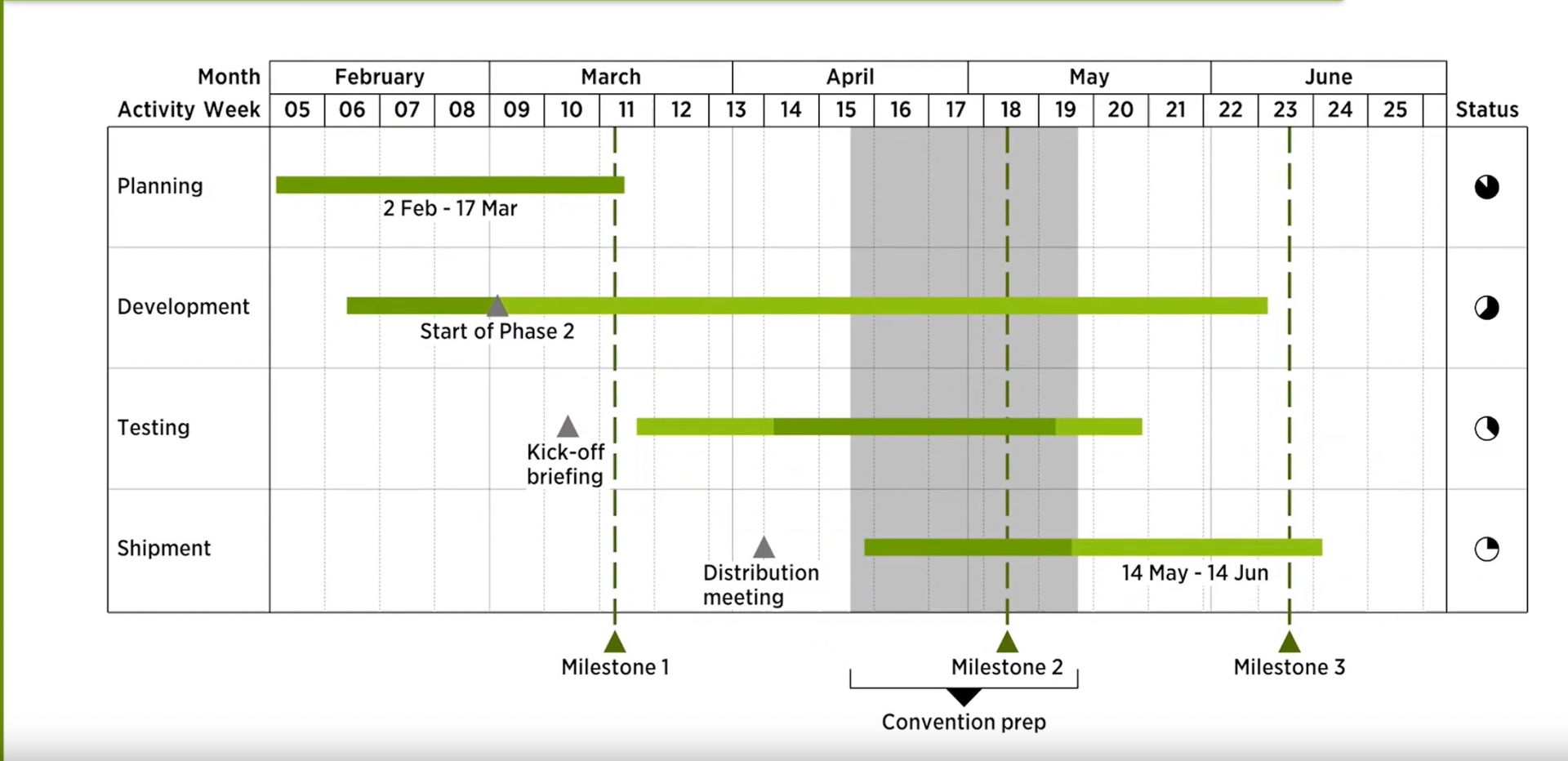
二、thinkcell坐标轴改成百分比
有时候,你可能想把图表的坐标轴改成百分比形式,特别是在展示各部分占整体的比重时,百分比的显示方式更直观。
那么,怎么把坐标轴改成百分比呢?
选中要改的图表:首先,跟之前一样,你需要先点击图表,选中坐标轴部分,确保它处于编辑状态。
把数值改成百分比格式:选中之后,右键点击,然后选择“坐标轴格式”,在里面你可以看到一个选项可以把数值改成百分比格式。选中这个选项之后,thinkcell 会自动把原来的数值转成百分比,并在坐标轴上加上百分号。这样显示起来就更直观了,用百分比一目了然。
调整精度:如果你觉得只需要显示整数的百分比,或者想更精确一点显示小数,你也可以调整精度,比如保留一位小数或者两位小数,这样看起来会更符合要求。
通过这几步,你就可以把 thinkcell 的坐标轴改成百分比显示,让你展示数据时更清晰明了。
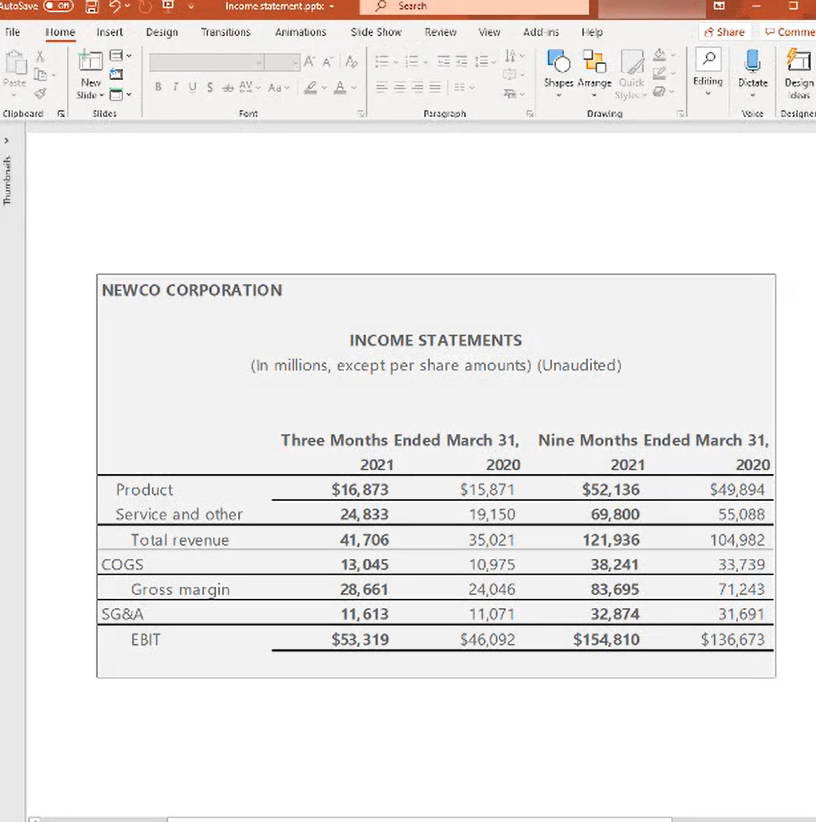
三、thinkcell百分堆积图怎么画
thinkcell 还有一个很方便的功能,就是可以很快画出百分堆积图。百分堆积图特别适合展示各部分在整体中的比例,这种图表可以让人一眼就看出每部分占多少。
那么怎么用 thinkcell 来画这种图呢?
插入图表:首先,在 PowerPoint 里选择 thinkcell 插件,然后从菜单里选一个“堆积柱状图”或者“堆积条形图”。选择完之后,thinkcell 会自动生成一个基础的堆积图,这时候你可以直接编辑它。
输入数据并设置百分比:thinkcell 会弹出一个数据表,你只需要把你想展示的数据输入进去就好了。图表会随着数据的输入自动更新。如果你想让它以百分比形式显示,只需要右键点击图表区域,然后选择“百分比格式”,这样每个部分都会显示它们在整体中的百分比。
调整颜色和标签:为了让图表更好看,你还可以对每个部分进行着色。thinkcell 提供了很多颜色选项,你可以根据自己的喜好选择不同的颜色,让每个部分更有区分度。同时,你也可以为每个部分加上标签,比如具体的百分比数值。
通过这些步骤,你就能用 thinkcell 画出一个漂亮的百分堆积图,方便你展示和分析数据的组成比例。
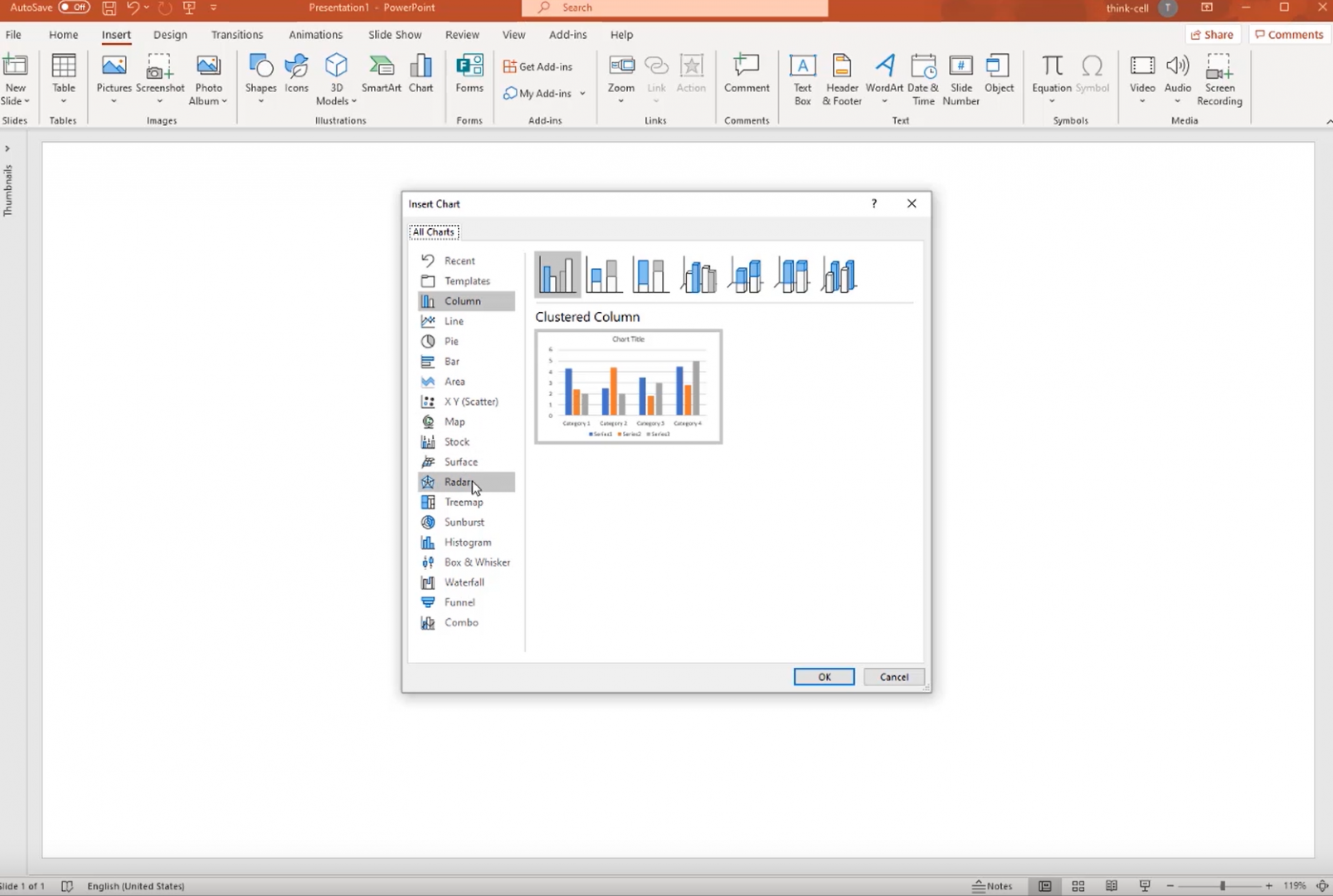
四、总结
今天我们详细聊了聊“thinkcell坐标轴怎么调?thinkcell坐标轴改成百分比”这两个问题。想调整坐标轴的话,只需要选中坐标轴部分,然后根据自己的需要改最小值、最大值和格式,真的很简单。另外,用 thinkcell 画百分堆积图也特别方便,只要插入图表,输入数据,然后调整一下颜色和标签就行。希望这些内容对你有帮助,让你在用 thinkcell 的时候更轻松地展示数据。
展开阅读全文
︾
读者也喜欢这些内容:

如何用think-cell制作折线图 think-cell怎么自动添加趋势线
在进行数据分析过程中,折线图是常用的图表工具之一,主要用于展示数据的变化趋势,可以帮助用户快速识别数据的波动规律。下面就带各位了解一下如何用think-cell制作折线图, think-cell怎么自动添加趋势线的操作方法,有需要的朋友们可以进行参考。...
阅读全文 >

thinkcell簇状图如何显示数据 怎么用thinkcell给簇状图加线
簇状图主要是用于显示每个系列数据的数值、频率等,当涉及到需要展示多个类别数据的对比与分布时,我们经常会用到thinkcell簇状图,为了便于大家能更好了解运用簇状图操作步骤,提升数据可视化效果,下面来带大家了解一下thinkcell簇状图如何显示数据,怎么用thinkcell给簇状图加线的相关内容。...
阅读全文 >

thinkcell怎么设置两个坐标轴 thinkcell怎么移动坐标轴
为了在同一个图表中展示两组不同类型的数据,我们常常会设置两个坐标轴,以便更直观的分析和比较。很多小伙伴不知道具体的操作方法,下面就带大家来了解一下thinkcell怎么设置两个坐标轴,thinkcell怎么移动坐标轴的操作方法,以便我们能更准确地表达和呈现数据内容。...
阅读全文 >

think-cell字体显示异常 think-cell卡顿如何优化
在使用think-cell制作图表时,不知道大家是否遇到过字体显示异常或者think-cell卡顿等情况,许多用户遇到此类情况时不知所措,其实解决方法并不复杂,接下来本文将围绕think-cell字体显示异常,think-cell卡顿如何优化这两方面内容为大家展开相关介绍。...
阅读全文 >